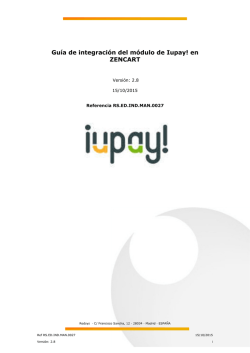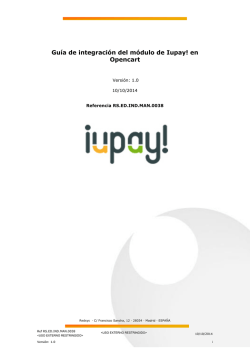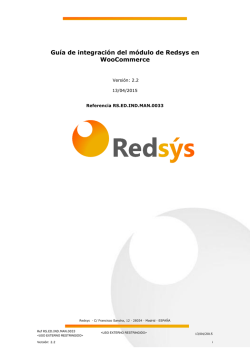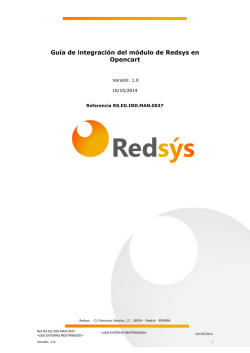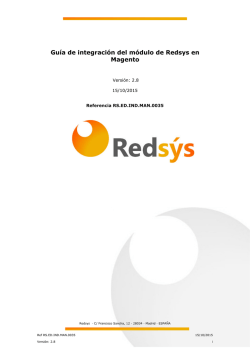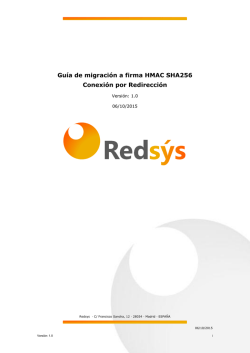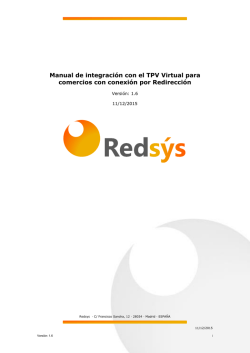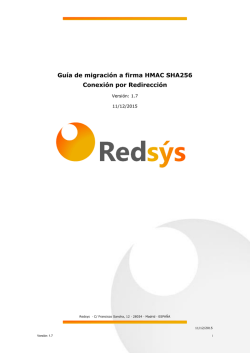Guía de Integración del botón IUPAY para comercios SIS
Guía de Integración del botón IUPAY para comercios SIS Versión: 1.1 15/10/2014 REDSYS · C/ Francisco Sancha, 12 · 28034 · Madrid · ESPAÑA 15/10/2014 Versión: 1.1 1 Guía de Integración del botón IUPAY para comercios SIS Autorizaciones y control de versión AUTOR: REDSYS VALIDADO POR: APROBADO POR: EMPRESA: REDSYS EMPRESA: REDSYS EMPRESA: REDSYS Firma: Firma: Firma: Fecha: 15/10/2014 Fecha: 15/10/2014 Fecha: 15/10/2014 Comentarios: La gestión de la documentación impresa es responsabilidad de la persona que la imprime. Las versiones impresas de las normas de seguridad no garantizan ser la última versión aprobada. Para consultar la última versión acceder a la base de datos de Alejandría. Versión Fecha Afecta 1.0 19/02/2014 TODO Primera Versión Breve descripción del cambio 1.1 15/10/2014 TODO Datos del formulario de pago a través del TPV Virtual REDSYS · C/ Francisco Sancha, 12 · 28034 · Madrid · ESPAÑA 15/10/2014 Versión: 1.1 2 Guía de Integración del botón IUPAY para comercios SIS ÍNDICE DE CONTENIDO 1. Introducción ........................................................................................ 4 2. Operativa ............................................................................................. 5 2.1 Descripción ........................................................................................ 5 2.2 Procedimiento .................................................................................... 7 3. Especificaciones técnicas ..................................................................... 8 4. Datos del formulario de pago a través del TPV Virtual ......................... 9 4.1 5. Firma del comercio ............................................................................10 Consultas operativas y de funcionamiento ......................................... 11 REDSYS · C/ Francisco Sancha, 12 · 28034 · Madrid · ESPAÑA 15/10/2014 Versión: 1.1 3 Guía de Integración del botón IUPAY para comercios SIS 1. Introducción Esta guía pretende describir las modificaciones que debe hacer un comercio para poder ofrecer la solución de pago iupay. El botón de iupay puede ofrecerse a los titulares en dos momentos durante el proceso de la compra 1) En la web del comercio. Implica modificaciones que debe realizar el comercio en sus páginas webs. Permite a los titulares que estén comprando en el comercio ver esta opción junto a los pagos con tarjeta. 2) En la página de solicitud de tarjeta. Estos cambios sólo modifican la web de la pasarela de pago, añadiendo el botón de iupay en la misma página donde se solicitan los datos de tarjeta. No requiere que el comercio realice cambios, sino que le indique a su entidad que quiere disponer del botón. Por otro lado, los titulares verán el botón de iupay posteriormente a la selección de pago con tarjeta. REDSYS · C/ Francisco Sancha, 12 · 28034 · Madrid · ESPAÑA 15/10/2014 Versión: 1.1 4 Guía de Integración del botón IUPAY para comercios SIS 2. 2.1 Operativa Descripción Durante el proceso de la compra el botón de iupay puede ofrecerse a los titulares en dos momentos. 1) En la web del comercio. (Ejemplo ilustrativo) El comercio debe realizar cambios para que en el proceso de compra final (checkout) iupay se muestre como una opción más de pago. Si el comercio dispone de una de las soluciones de comercio electrónico del mercado (Prestashop, Zen Cart, WooCommerce, OsCommerce …) debe incluir un módulo que permita esta conexión. REDSYS · C/ Francisco Sancha, 12 · 28034 · Madrid · ESPAÑA 15/10/2014 Versión: 1.1 5 Guía de Integración del botón IUPAY para comercios SIS 2) En la página de solicitud de tarjeta. En este caso el comercio no realizará ningún cambio sino que es la pasarela TPV Virtual la que ya incluye esta opción como método de pago. En este documento se describirá la opción 1, con modificaciones por parte del comercio en su página web. REDSYS · C/ Francisco Sancha, 12 · 28034 · Madrid · ESPAÑA 15/10/2014 Versión: 1.1 6 Guía de Integración del botón IUPAY para comercios SIS 2.2 Procedimiento Los pasos necesarios para que un comercio pueda ofrecer iupay son básicamente estos tres puntos: 1) El comercio debe tener activada por su entidad financiera la posibilidad de pagar con iupay. 2) El comercio debe incluir el botón que identifica al pago mediante iupay. 3) Realizar una llamada al TPV Virtual con un formato concreto y muy sencillo de implementar. REDSYS · C/ Francisco Sancha, 12 · 28034 · Madrid · ESPAÑA 15/10/2014 Versión: 1.1 7 Guía de Integración del botón IUPAY para comercios SIS 3. Especificaciones técnicas Para poder ofrecer el pago con iupay a través del TPV virtual se deben realizar unas pequeñas modificaciones en el servidor del comercio. 1. Además de los métodos de pago distintos de tarjeta con los que ya puede estar trabajando, deberá incluir un botón de pago con iupay a través del TPV virtual junto al resto de opciones. Podrá utilizarse cualquiera de estas dos imágenes: Estos botones se incluyen en el siguiente zip en formato png: 2. En el momento que el cliente pulse el botón de pago, el comercio rellenará un formulario web con los datos de la transacción y lo enviará a la siguiente dirección: https://sis-t.REDSYS.es:25443/sis/realizarPago (entorno de pruebas). https://sis.REDSYS.es/sis/realizarPago (entorno de real). La identificación del comercio y terminal se realizará mediante alta por parte de su entidad en el módulo de administración del TPV Virtual y las transacciones serán securizadas de forma individual mediante una firma digital que realizará el comercio. 3. A partir de este punto, el TPV Virtual gestionará completamente la autorización sin que sea necesaria la intervención del comercio. En todo momento la operativa se ajustará a la personalizada para cada comercio. REDSYS · C/ Francisco Sancha, 12 · 28034 · Madrid · ESPAÑA 15/10/2014 Versión: 1.1 8 Guía de Integración del botón IUPAY para comercios SIS 4. Datos del formulario de pago a través del TPV Virtual El formulario de compra a través de TPV virtual deberá contener los datos que se muestran en la tabla, dicho formulario se enviará mediante un POST. El comercio facilitará la información de la compra a la siguiente dirección del servidor web: https://sis-t.REDSYS.es:25443/sis/realizarPago (entorno de pruebas). https://sis.REDSYS.es/sis/realizarPago (entorno de real). La petición es idéntica a una petición estándar realizada al TPV Virtual (realizarPago) y deberá incluir este campo: Ds_Merchant_PayMethods cuyo valor será la letra "O" mayúscula para el pago con cartera iupay. Cuando el valor de este campo es “T” el pago es únicamente con tarjeta. Los datos imprescindibles para la gestión de la autorización están marcados como obligatorios en la tabla siguiente1: DATO NOMBRE DEL DATO Long. / Tipo Importe Ds_Merchant_Amount 12 / Núm. Moneda Ds_Merchant_Currency 4 / Núm. Número de Pedido Ds_Merchant_Order 12 / A-N. COMENTARIOS Obligatorio. Para Euros las dos últimas posiciones se consideran decimales. Obligatorio. El valor para euros es: 978 euros 4 se considera su longitud máxima Obligatorio. Los 4 primeros dígitos deben ser numéricos, para los dígitos restantes solo utilizar los siguientes caracteres ASCII Del 30 = 0 al 39 = 9 Del 65 = A al 90 = Z Del 97 = a 1 al 122 = z Identificación de comercio: código FUC Ds_Merchant_MerchantCode Firma del comercio Ds_Merchant_MerchantSignature Número de terminal Ds_Merchant_Terminal 3 / Núm. Obligatorio. Nº de terminal que asignará su banco. 3 se considera su longitud máxima Tipo de transacción Ds_Merchant_TransactionType 1 / Num Campo obligatorio para el comercio Indicar qué tipo de transacción es. Posibles valores son: 0 – Autorización 9 / N. Obligatorio. Código FUC asignado al comercio. 4 Obligatorio. N En los campos Ds_Merchant_Currency; Ds_Merchant_Terminal; Ds_Merchant_ConsumerLanguage la longitud se considera máxima por lo que no es imprescindible el relleno con ceros a la izquierda; la firma ha de ser generada con los campos exactamente como se envíen. REDSYS · C/ Francisco Sancha, 12 · 28034 · Madrid · ESPAÑA 15/10/2014 Versión: 1.1 9 Guía de Integración del botón IUPAY para comercios SIS También hay una serie de datos opcionales que pueden añadirse al formulario: DATO NOMBRE DEL DATO Long. / Tipo COMENTARIOS Opcional. 125 se considera su longitud máxima. Este campo se mostrará al titular en la pantalla de confirmación de la compra. Descripción del producto Ds_Merchant_ProductDescription 125 / A-N Nombre y apellidos del titular Ds_Merchant_Titular 60 / A-N URLOK Ds_Merchant_UrlOK 250 / A-N. Opcional. Si se envía será utilizado como URLOK ignorando el configurado en el módulo de administración en caso de tenerlo. URL KO Ds_Merchant_UrlKO 250 / A-N. Opcional. Si se envía será utilizado como URLKO ignorando el configurado en el módulo de administración en caso de tenerlo Identificación de comercio: denominación comercial Ds_Merchant_MerchantName 25 / A-N. Opcional. Será el nombre del comercio que aparecerá en el ticket del cliente. Idioma del titular Ds_Merchant_ConsumerLanguage 3 / Núm. Opcional. 3 se considera su longitud máxima. El Valor 0, indicará que no se ha determinado el idioma del cliente. 4.1 Opcional. Su longitud máxima es de 60 caracteres. Este campo se mostrará al titular en la pantalla de confirmación de la compra. Firma del comercio La firma se calculará de la misma forma que en una petición a la entrada realizarPago estándar. (Guía de Comercios del TPV Virtual SIS) REDSYS · C/ Francisco Sancha, 12 · 28034 · Madrid · ESPAÑA 15/10/2014 Versión: 1.1 10 Guía de Integración del botón IUPAY para comercios SIS 5. Consultas operativas y de funcionamiento Si tiene alguna consulta referente al TPV Virtual, deberá contactar con la entidad financiera con la cual opera. Las consultas relativas a petición de documentación del TPV Virtual, solicitud de datos de alta, definición de los métodos de pago, consulta de datos de configuración del comercio, consultas de usuarios de comercio... deberán ser siempre dirigidas a su entidad financiera. Asimismo, el centro de atención al cliente de REDSYS no engloba la prestación de servicios de consultoría (consultas acerca del código a desarrollar para conectarse al TPV Virtual). REDSYS · C/ Francisco Sancha, 12 · 28034 · Madrid · ESPAÑA 15/10/2014 Versión: 1.1 11
© Copyright 2026